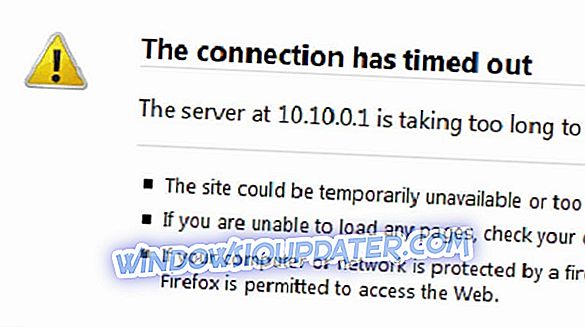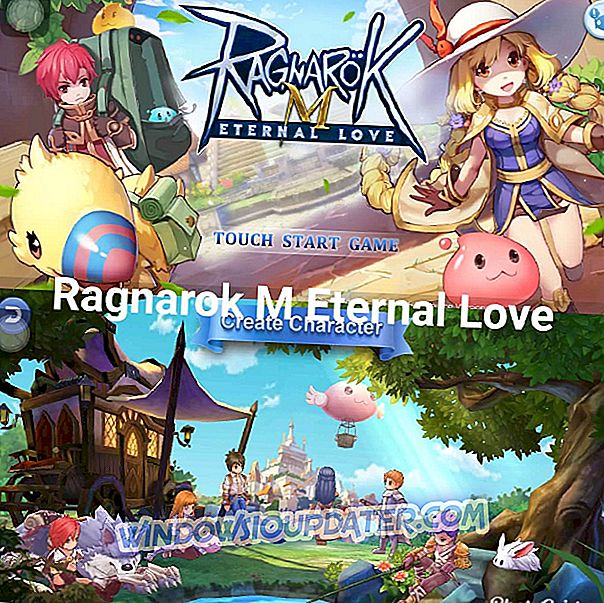Kommer du ihåg meddelandet "Det är nu säkert att stänga av datorn" från de goda gamla dagarna? Det verkar som att vissa användare fortfarande är intresserade av att få denna varning i Windows 10. Precis som vi brukade se meddelandet i Windows 95 på 90-talet.
De gamla systemen stödde inte faktiskt strömhantering och de måste stängas av manuellt via en strömbrytare. Strömhantering ansågs vara en snygg sak som endast stöddes av några datorer.
Vid den tidpunkten var systemen inte kompatibla med ACPI (Advanced Configuration and Power Interface).
OS använder i grunden ACPI för att styra strömfunktioner. Det slår ner moderkortet genom att skicka power-down-kommandot.
Windows 95-användare brukade se ett meddelande efter att avstängningen var klar och meddelandet var en indikator som låter dig trycka på strömbrytaren och dina systemfiler skadas inte. Meddelandet säger: Det är nu säkert att stänga av datorn .
Om du är en av dem som vill aktivera det här alternativet på din Windows 10-dator kan du följa stegen nedan.
Slå på "Det är nu säkert att stänga av datorns skärm i Windows 10
Använd en grupppolicyinställning
De användare som använder Windows 10 Pro-utgåvan kan aktivera funktionen genom en grupprincipinställning. Om du stänger av Windows, kommer systemet inte (fysiskt) att strömma ner datorn.
- Gå till Start-menyn och öppna Kontrollpanelen .
- Navigera till sökrutan som finns i det högra hörnet av kontrollpanelfönstret och skriv " grupppolicy ".
- Du kommer att se en lista med sökresultat och klicka på " Redigera grupppolicy ".
- Ett nytt fönster "Local Group Policy Editor" öppnas, välj Computer Configuration >> Administrative Templates >> System .
- Dubbelklicka på "Stäng inte av strömmen efter en Windows-systemavstängning har uppstått", det öppnar ett nytt fönster.
- På skärmens vänstra sida ser du tre alternativ: Inte konfigurerad, Aktiverad och Inaktiverad.
- Välj " Enabled" och klicka " Ok " för att spara inställningarna.
Slutligen, tryck på Win + R- tangenten för att öppna Kör och skriv följande kommando och tryck på Ok :
shutdown -s -t 0 Ditt system stängs nu och du kommer att se meddelandet "Det är nu säkert att stänga av datorn".
Dessutom kan du aktivera funktionen från systemfel som du kan möta vid eventuella oundvikliga situationer.
RELATERADE ARTIKLAR DU KONTROLLERAR:
- Fix: Laptop kommer inte stängas av i Windows 10
- Så här reparerar du batteriet efter avstängning på din bärbara dator
- FIX: Den här appen förhindrar avstängning på Windows 10